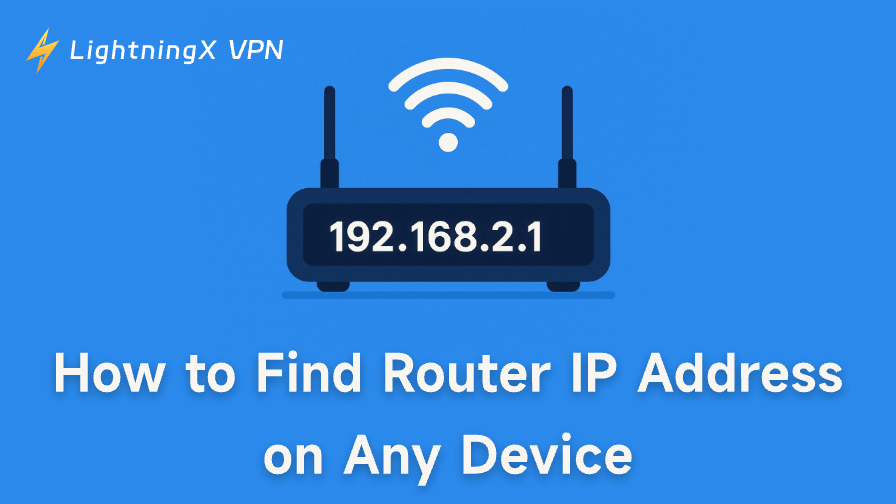라우터 IP 주소를 찾는 방법을 아는 것은 Wi-Fi 설정 변경, 펌웨어 업데이트, 보안 옵션 구성, DNS 서버 전환, 자녀 보호 설정 또는 네트워크 문제 해결이 필요할 때 필수적입니다. 기본 게이트웨이라고도 하는 라우터의 IP 주소는 라우터의 관리자 페이지에 접근할 수 있게 해줍니다. 이 주소 없이는 홈 네트워크를 관리할 수 없습니다.
이 글에서는 Windows, macOS, iPhone, Android, ChromeOS 또는 라우터 하드웨어에서 직접 라우터 IP 주소를 찾는 방법을 소개합니다. 단계별 가이드가 포함되어 있습니다.
Windows에서 라우터 IP 주소 찾는 방법
방법 1. 명령 프롬프트로 라우터 IP 찾기
Windows에서 라우터 IP를 확인하는 가장 빠른 방법 중 하나는 명령 프롬프트를 이용하는 것입니다.
1. Windows 키 + R을 눌러 실행 대화 상자를 엽니다.
2. cmd를 입력하고 Enter를 눌러 명령 프롬프트를 엽니다.
3. 명령 프롬프트에서 다음 명령을 입력합니다: ipconfig. Enter 키를 누릅니다. 이 명령은 네트워크 정보를 표시합니다.
4. 기본 게이트웨이(Default Gateway) 라벨이 붙은 줄을 찾습니다. 그 옆에 라우터 IP 주소가 표시됩니다.

팁: “ipconfig” 명령어는 IPv4 주소, IPv6 주소, 서브넷 마스크 등 사용자의 IP 주소를 확인하는 데도 사용할 수 있습니다.
방법 2. 설정에서 라우터 IP 주소 확인하기
Windows 10의 경우:
1. 시작 > 설정 > 네트워크 및 인터넷을 클릭합니다.
2. “하드웨어 및 연결 속성 보기”를 클릭합니다.
3. 아래로 스크롤하여 “기본 게이트웨이” 옵션을 찾으세요. 라우터 IP 주소가 그 옆에 표시됩니다.
Windows 11에서:
1. Windows 키 + I를 눌러 Windows 설정을 엽니다.
2. 왼쪽 패널에서 “네트워크 및 인터넷”을 클릭합니다.
3. 오른쪽 패널에서 “고급 네트워크 설정”을 클릭합니다.
4. 현재 네트워크 연결을 클릭합니다.
5. “이 어댑터 이름 변경” 아래의 “추가 속성 보기”를 클릭합니다.
6. “IPv4 주소” 옆에 라우터 IP 주소가 표시됩니다.
Mac에서 라우터 IP 주소 찾는 방법
방법 1. 시스템 설정에서 라우터 IP 주소 찾기
1. Apple 메뉴 > 시스템 설정을 클릭합니다.
2. 왼쪽 패널에서 “네트워크”를 클릭합니다.
3. Wi-Fi 또는 이더넷을 클릭하고 연결된 네트워크를 선택합니다.
4. 네트워크 옆에 있는 “상세 정보” 버튼을 클릭합니다.
5. “라우터” 옆에 라우터 IP 주소가 표시됩니다.
방법 2. 터미널을 통해 라우터 IP 주소 찾기
1. 스포트라이트 또는 런치패드에서 터미널 앱을 실행합니다.
2. 다음 명령어를 입력합니다: netstat -nr | grep default. Enter 키를 누릅니다.
3. “기본값” 옵션 옆에 라우터 IP 주소가 표시됩니다.
Android에서 라우터 IP 주소 찾는 방법
1. Android 기기에서 설정 앱을 엽니다.
2. Wi-Fi 또는 WLAN을 탭합니다.
3. 연결된 네트워크 옆의 톱니바퀴 아이콘 또는 화살표 아이콘을 탭합니다. 이렇게 하면 네트워크의 세부 정보 페이지가 열립니다.
4. “게이트웨이” 또는 “라우터”를 찾으면 라우터 IP 주소를 확인할 수 있습니다.
iPhone/iPad에서 라우터 IP 주소 확인 방법
1. 설정을 엽니다.
2. Wi-Fi를 탭합니다.
3. 현재 연결된 Wi-Fi 옆의 “i” 아이콘을 탭합니다. 현재 네트워크에 대한 상세 정보가 표시됩니다.
4. “라우터” 옆에 표시된 라우터 IP 주소를 찾으세요.
크롬북에서 라우터 IP 주소 찾는 방법
1. 오른쪽 하단 모서리의 상태 표시줄을 클릭하고 설정 아이콘을 클릭하세요.
2. “네트워크”를 클릭하고 현재 연결된 네트워크를 선택하세요.
3. “네트워크” 탭을 클릭하세요.
4. 게이트웨이 아래에 표시된 라우터 IP 주소를 확인하세요.
Linux에서 라우터 IP 주소 찾는 방법
1. Linux에서 Ctrl + Alt + T를 눌러 터미널을 엽니다.
2. 다음 명령어를 입력하세요: ip route. Enter 키를 눌러 라우터 IP를 표시합니다.
라우터 라벨을 사용하여 라우터 IP 주소 찾기
때로는 물리적 라우터를 확인하는 것이 라우터 IP를 찾는 가장 쉬운 방법입니다.
- 라우터를 뒤집어 뒷면 또는 하단 패널을 확인하세요.
- ‘기본 게이트웨이(Default Gateway)’, ‘라우터 로그인(Router Login)’, 또는 ‘접속 URL(Access URL)’이라고 표시된 스티커를 찾으세요.
- 해당 스티커에는 일반적으로 라우터 IP 주소, 사용자 이름, 비밀번호, Wi-Fi 비밀번호가 기재되어 있습니다.
이 방법은 TP-Link, ASUS, Netgear, D-Link, ASUS, Linksys, Huawei 등 다양한 제조사의 라우터에 적용됩니다. 스티커가 제거되었거나 덮어쓰여진 경우, 본 글의 다른 방법을 사용하세요.
라우터 IP 주소란 무엇인가요?
라우터 IP 주소는 기기들이 라우터와 통신할 때 사용하는 내부 주소입니다. 공인 IP와 다릅니다. 가정이나 사무실 내부에서만 사용되는 내부 네트워크 주소입니다. 인터넷 서비스 제공업체(ISP), 네트워크 구성 또는 라우터 모델에 따라 다를 수 있습니다.
가장 흔한 라우터 IP 주소는 다음과 같습니다:
- 192.168.1.1
- 192.168.0.1
- 10.0.0.1
라우터 IP 주소 파악이 중요한 이유
라우터 IP 주소 확인 방법을 익힌 후에는 라우터 대시보드에 접속하여 다음과 같은 설정을 관리할 수 있습니다:
- Wi-Fi 비밀번호 변경
- 인터넷 보안 강화
- DNS 설정 수정
- 라우터 펌웨어 업데이트
- 자녀 보호 기능 설정
- 연결된 기기 관리
- 게임 또는 애플리케이션을 위한 포트 열기
- 라우터에서 VPN 구성하기
팁: LightningX VPN – Windows, Mac, Android, iOS, Linux, TV, Chrome, Firefox, Edge용 최고의 VPN입니다. 70개 이상의 국가에 2000개 이상의 서버를 보유하고 있으며, 여러 무료 서버를 제공합니다. 이 VPN을 사용하면 IP를 쉽게 변경하고 실제 IP 주소를 숨길 수 있을 뿐만 아니라 전 세계 웹사이트/앱의 차단을 해제할 수 있습니다. 이 VPN은 기기에서 발생하는 모든 온라인 트래픽을 암호화하여 온라인 프라이버시를 보호합니다. 빠르고 안정적이며 안전하고 사용하기 쉽습니다.
결론
Windows, macOS, iPhone, Android, Chromebook, Linux 또는 물리적 라우터를 사용하든, 라우터 IP 주소를 찾는 단계는 간단합니다. 라우터 IP를 확인한 후에는 브라우저에서 라우터 대시보드에 쉽게 접근하여 Wi-Fi 설정을 관리할 수 있습니다.